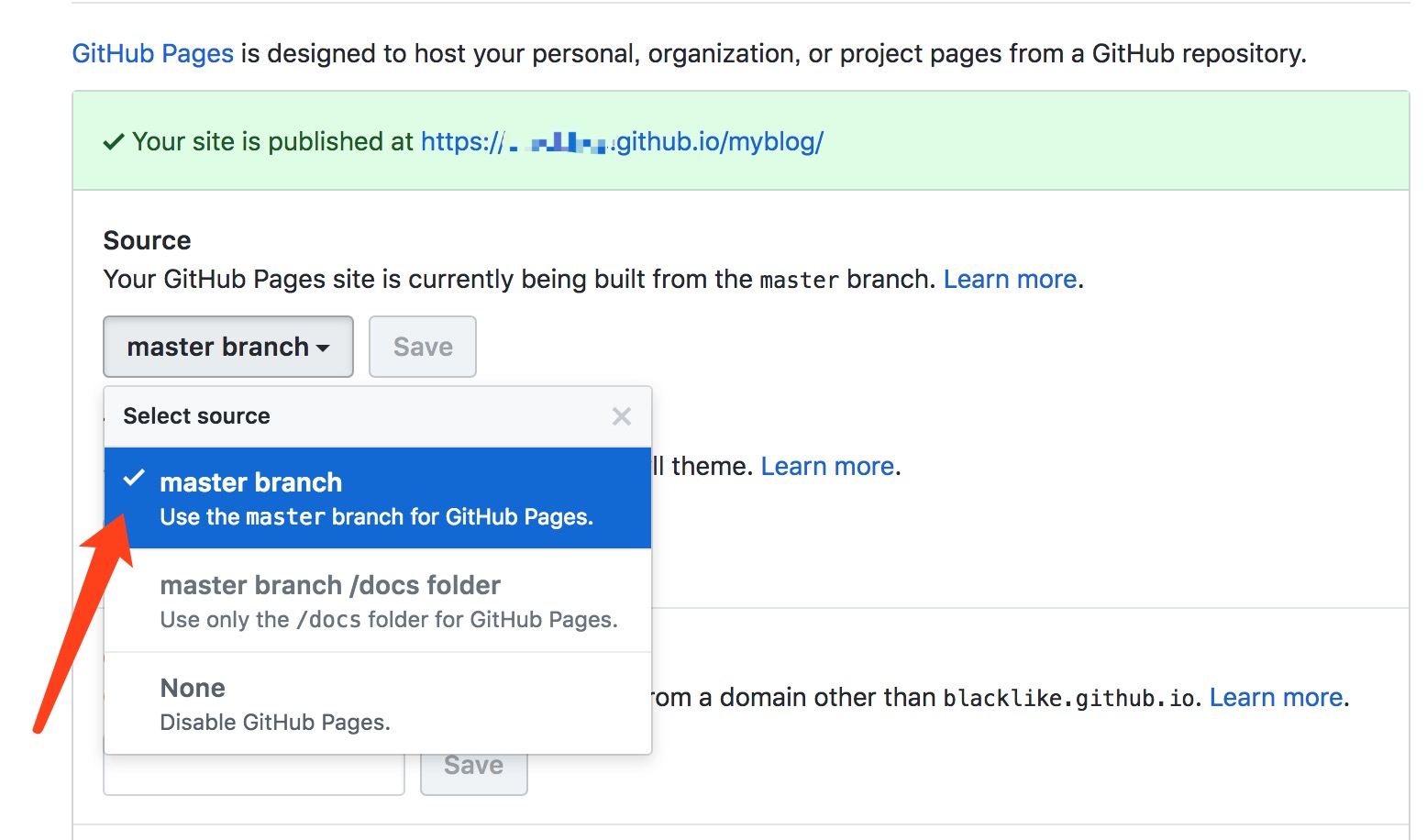Hexo的世界
引言
其实博主是从2015年底就开始接触hexo了,但是因为当时并没有写博客的习惯,也没有记录任何信息的爱好,所有的尝试都被自己当成一次尝试就这么过去了。转眼间就到了2018年了,想着自己一事无成的博客之路,也是挺不好意思的,就把本文当成了一个真正的开始。这个努力,但是最后却以丢失hexo本地文件而最终破产!唉,索性博主跟小强一样,越挫越勇,还是打算重新来过,而这款hexo对于还没有自己服务器的小伙伴们,是比较友好的毕竟可以直接部署到github上面,如果说已经有自己服务器的同学,我还是比较建议自己动手搭建一个从零开始的自己的博客网站,毕竟作为前端的同学们,我们的vue、react、angular三大框架还是很有意思的,后端我们也是可以直接接触node,express不错!虽然目前来说有点小过时,但是对于学习技术,还是可以的。那么接下来我们还是正文开始~
let’s go~
正文
我们在开始hexo的搭建之前,首先我们需要先分别到git跟node官网下载下来我们需要用到的git跟node。
我们在开始hexo的搭建之前,首先我们需要先分别到git跟node官网下载下来我们需要用到的git跟node。
下载hexo-cli
npm i -g hexo-cli
检查hexo是否下载好,如果有下列信息就说明已经有了
hexo -v
构建hexo文件,安装依赖
hexo init
cd
npm install在这里还是要首先说明一下,如果想生成新的文件夹,可以用hexo new “My New Post”,当然看你自己的习惯,我比较建议新人可以用命令熟悉。
修改hexo文件配置信息
hexo文件中的配置皆放在_config.yml文件中,一般我们需要更改的就是:
- title: BlackLike (主标题)
- subtitle: BlackLike’s blog (副标题)
- description: This is BlackLike’s Blog, welcome to everybody. (描述信息)
- author: BlackLike (作者即博主)
以上几个为基本配置,后面还需要修改相应的配置,暂时不在此处指出,我们一步一步来
本地运行
当我们的基本配置已经完成以后,我们可能是需要先在本地查看一下效果,那么就需要我们运行一下
hexo serverorhexo s
部署上github
本地查看了信息,感觉已经很不错了,那么我们就可以先把目前版本信息上传至github中的个人仓库中,在这里我们需要一下几步操作
- 首先我们需要回到_config.yml文件中去,修改deploy:下面的信息,一般我们只要写:
- type: git
- repo: (远程仓库)
这里要注意,你的远程仓库的名称要跟你的用户名一致,比方我的是blacklike,我的仓库就是blacklike。github.io- branch:(分支名,一般都是master)
- 修改以后,我们需要先配置ssh,这个步骤我就不讲了,网络上有很多的博客是能写到的,所以如果配置好了ssh可以直接跳过这一步,如果没有配置的,应该是不想配置ssh的同学,请配置你的全局的git信息:
- git config –golbal user.email “you@you.com“
- git config –golbal user.name “youname”
- hexo generate (可以简写为hexo g)
- hexo deploy (可以简写为 hexo d)
注意如果第四步出现了ERROR Deployer not found: git,说明你还没有为hexo安装git插件,需要运行npm i hexo-deployer-git --save进行安装。然后再执行第四部,然后就到你的github上面看看你的文件信息是否部署好。需要注意的是,因为hexo是部署上去的,而不是push上去的,所以只会把public里面的信息部署到上面,所以千万不要删除你本地的hexo文件,因为删除了就没有了,你如果想在git上面单独存储,可以开个仓库,单独存放。
github上的配置
文件部署完成以后,我们能看到仓库页面有个settings
点击进去,设置你博客进入的入口地址
这样就可以根据绿色条进入到你的博客地址当中去了!
问题
地址打开发现css等样式都是没有的,为什么呢?
很多小伙伴可能在部署到github上以后打开生成好的url的时候,发现页面当中样式都是没有的,可能很疑惑,当然不需要太惊慌,可能是你的配置还没有把路径配置好
这时候,我们可以回到_config.yml当中,找到以下几个属性:
- url: 你的url地址
- root: 你的文件名,如果你没有另开文件夹,这里可以只设置-> /
设置好以后,重新部署一下,就完美了,可以玩耍了~
主题
以上都是从零开始搭建到上传github的过程,接下来说点其他的,hexo会存在默认的主题,或许很多小伙伴都不想跟人一样,想有点自己的主题特色,那就试试,hexo的主题设置吧~
首先,你先进入到Hexo的主题专线
然后选择你想要的喜欢的Hexo的主题
点击进去,一般来说都能进入到该主题的github的页面,根据作者的文档进行主题的下载跟设置
写在最后的温馨提示
由于本人血的教训,已经不下几次重新创建这个hexo博客了,最头疼的就是将本地的hexo推到远程以后,远程创建的只是一个hexo编译好的架构,一旦本地的hexo文件丢失,即使把远程的文件拉下来也没有用,依旧要重新init搭建一个hexo,没有任何方式找回丢失删除的hexo本地文件,这是血的教训,请使用hexo的各位小伙伴切记,你通过hexo命令推送了一版编译好的hexo博客的同时,请做好本地hexo文件的备份跟储存,非常重要!!!!切记!!!!!
本博客所有文章除特别声明外,均采用 CC BY-SA 4.0 协议 ,转载请注明出处!